
Inhoudsopgave:
- Auteur John Day [email protected].
- Public 2024-01-30 11:15.
- Laatst gewijzigd 2025-01-23 15:01.

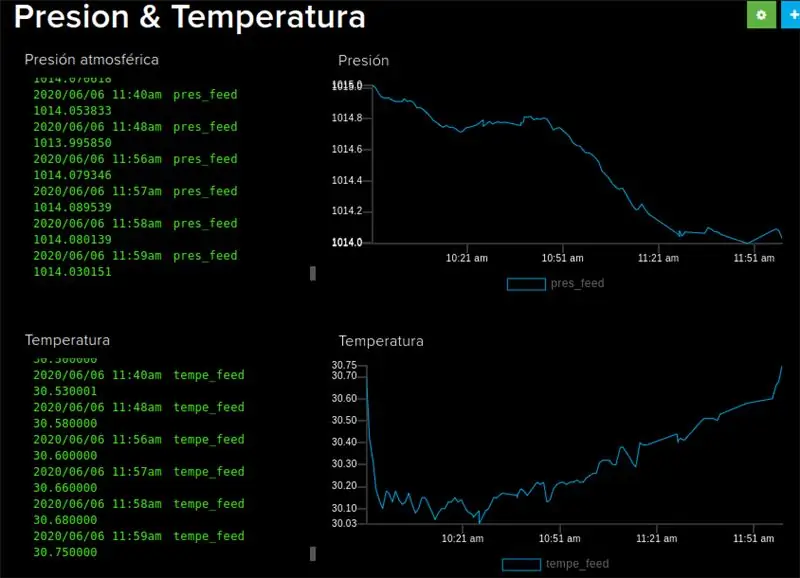
Meet en registreer temperatuur en atmosferische druk met deze IoT-barometer.
Ik wil een IoT-barometer presenteren. Het maakt het mogelijk om temperatuur- en drukgegevens te meten en op te slaan in het Adafruit IoT Platform.
Ik heb een soortgelijk project gepubliceerd dat temperatuur en vochtigheid meet. Voor dit project heb ik een BMP280-sensor gebruikt die is aangesloten op een ESP8266. Deze maakt verbinding via wifi om gegevens naar het Adafruit IO-platform te sturen.
Benodigdheden
ESP8266.
BMP280.
Voorgevormde Breadboard Jumper Wire.
Soldeerloze Breadboards.
Stap 1: Houd alle componenten bij de hand

Het wordt altijd aanbevolen om alle componenten bij de hand te hebben.
Dat zal u tijd besparen.
Stap 2: Laten we ze verbinden

Maak de aansluitingen die in het diagram worden aangegeven.
Voedingspinnen • Vin: 3-5VDC.
• 3Vo: 3,3V uitgang van de spanningsregelaar.
• GND: gemeenschappelijke basis voor voeding en logica.
I2C Logische pinnen
• SCK: de I2C-klokpen, sluit u aan op de I2C-kloklijn van uw microcontroller.
• SDI: de I2C-gegevenspin, sluit u aan op de I2C-gegevenslijn van uw microcontroller.
Verbindingen
D1 => SCK
D2 => SDI
Stap 3: Upload de code
De code heeft twee bestanden. In de config.h stel je je Adafruit-inloggegevens en netwerkconfiguratie in, zoals wifi-naam en wachtwoord.
Stap 4: Stel Adafruit IO in
U moet een account openen op Adafruit IO. Daarna moet je weten hoe het werkt.
Bekijk de onderstaande link om meer te weten te komen over Adafruit IO, daar weet je hoe je de inloggegevens van Adafruit kunt gebruiken, hoe je de feeds instelt en hoe je de dashboards configureert.
learn.adafruit.com/welcome-to-adafruit-io/overview
Stap 5: Test het en geniet ervan
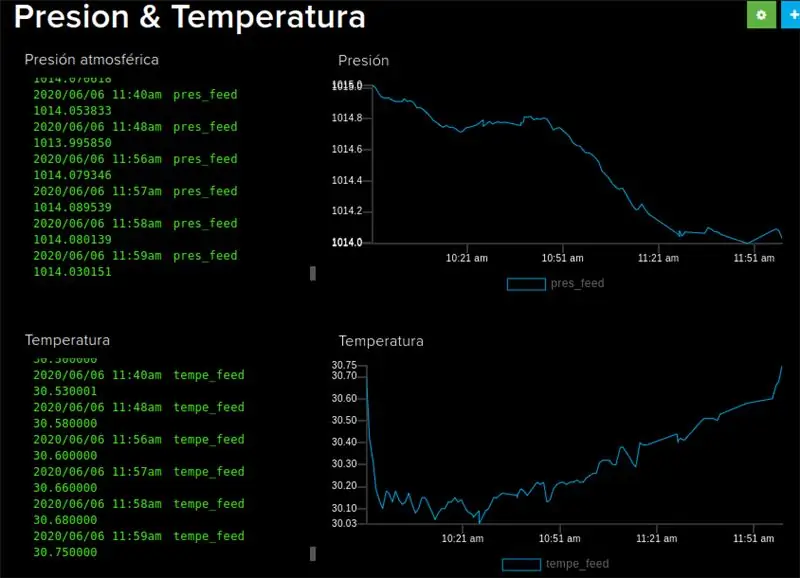
Ik laat een foto van mijn dashboards zien.
Ik hoop dat je geniet van dit project.
Opmerking: als je problemen hebt met het verbinden, zorg er dan voor dat je de nieuwste Adafruit IO Arduino-bibliotheek hebt
Het lijkt altijd onmogelijk totdat het klaar is. Nelson Mandela.
Aanbevolen:
IoT Power Module: een functie voor het meten van IoT-vermogen toevoegen aan My Solar Charge Controller: 19 stappen (met afbeeldingen)

IoT Power Module: een functie voor het meten van IoT-vermogen toevoegen aan My Solar Charge Controller: Hallo allemaal, ik hoop dat jullie allemaal geweldig zijn! In deze instructable ga ik je laten zien hoe ik een IoT Power Measurement-module heb gemaakt die de hoeveelheid stroom berekent die wordt gegenereerd door mijn zonnepanelen, die wordt gebruikt door mijn zonnelaadcontroller t
Een computer demonteren met eenvoudige stappen en afbeeldingen: 13 stappen (met afbeeldingen) Antwoorden op al uw "Hoe?"

Een computer demonteren met eenvoudige stappen en afbeeldingen: dit is een instructie over het demonteren van een pc. De meeste basiscomponenten zijn modulair en gemakkelijk te verwijderen. Wel is het belangrijk dat je er goed over georganiseerd bent. Dit zal helpen voorkomen dat u onderdelen kwijtraakt, en ook bij het maken van de hermontage e
IoT Plant Monitoring System (met IBM IoT Platform): 11 stappen (met afbeeldingen)

IoT Plant Monitoring System (met IBM IoT Platform): Overzicht Het Plant Monitoring System (PMS) is een applicatie die is gebouwd met mensen die in de arbeidersklasse zitten met groene vingers in het achterhoofd. Tegenwoordig hebben werkende mensen het drukker dan ooit tevoren; het bevorderen van hun loopbaan en het beheren van hun financiën
PCB-ontwerp met eenvoudige en gemakkelijke stappen: 30 stappen (met afbeeldingen)

PCB-ontwerp met eenvoudige en gemakkelijke stappen: HELLO VRIENDEN Het is een zeer nuttige en gemakkelijke tutorial voor diegenen die PCB-ontwerp willen leren, laten we beginnen
Een video met gesplitst scherm maken in vier stappen: 4 stappen (met afbeeldingen)

Een video met gesplitst scherm maken in vier stappen: we zien vaak dezelfde persoon twee keer in een scène in een tv-toneelstuk. En voor zover we weten heeft de acteur geen tweelingbroer. We hebben ook gezien dat er twee zangvideo's op één scherm worden gezet om hun zangkunsten te vergelijken. Dit is de kracht van spl
